时间:2022-12-15 14:21:07 作者:永煌 来源:系统之家 1. 扫描二维码随时看资讯 2. 请使用手机浏览器访问: http://m.xitongzhijia.mg188.cn/xtjc/20221108/256778.html 手机查看 评论 反馈
有不少用户都在使用PPT来制作幻灯片进行演示,而我们在制作PPT的时候难免会需要去设置动作路径,不过一些刚接触PPT不久的用户还不清楚如何去操作,那么下面就和小编一起来看看PPT设置动作路径的方法吧。
PPT设置动作路径的方法
首先,打开软件,选择你的文本,点击上面的【动画】,再点击【添加动画】。选择【其他动作路径】。

这时,弹出添加动作路径的对话框。选择你喜欢的任意一种路径,例如【八角星】,点击【确定】。

这时,动作路径会以虚线的形式出现在文稿里。

点击【效果选项】,再选择【编辑顶点】。如图所示。
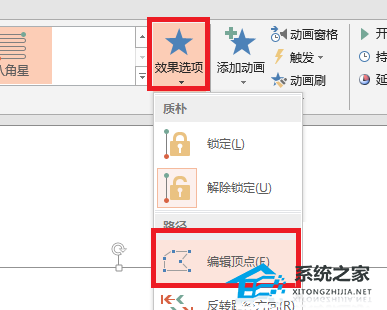
这时,虚线变为红色,拖动顶点就可以随意设置出动作路径。
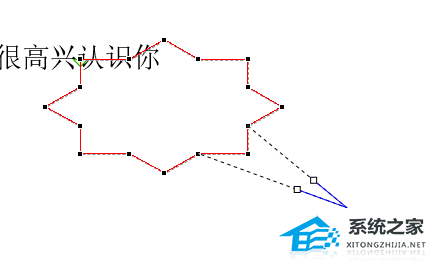
一般情况下,系统默认以顺时针方向运动,如果你想要以逆时针方向运动,点击【反转路径方向】。这样就可以了。
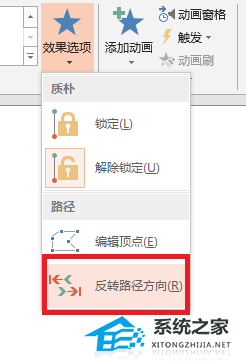
发表评论
共0条
评论就这些咯,让大家也知道你的独特见解
立即评论以上留言仅代表用户个人观点,不代表系统之家立场